 Espaços de Trabalho
Espaços de Trabalho
| Deskbar: | ||
| Localização: | /boot/system/apps/Workspaces | |
| Definições: | ~/config/settings/system/app_server/workspaces ~/config/settings/Workspaces_settings - Armazena a posição da janela do painel. |
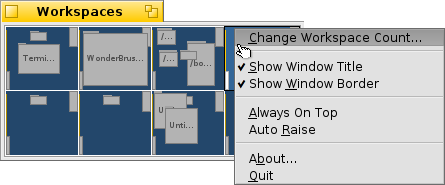
Você vai encontrar o miniaplicativo Workspaces juntamente com outros nos no Deskbar. Ele mostra uma versão em miniatura de todos os espaços de trabalho. Existem várias opções disponíveis no menu de contexto da janela do aplicativo, são todas muito auto-explicativas.
abrirá as preferências de Tela onde você pode mudar o número dos espaços de trabalho e a forma como são arranjadas (quantas linhas e colunas).
Uma vez que o miniaplicativo é um Replicante, pode-se redimensionar a janela como desejada e então arrastar e soltá-la na área de trabalho (certifique-se que esteja ativado no menu da Deskbar). Segure a tecla SHIFT enquanto redimensiona para manter a taxa de amostragem da sua tela.
 Movendo-se pelos espaços de trabalho
Movendo-se pelos espaços de trabalho
Para mover uma janela, você simplesmente deve arrastá-la para outra área de trabalho virtual dentro do Workspaces. A vantagem disso é que você não precisa sair da atual área de trabalho. Claro que isso só funciona bem quando não há muitas janelas na área de trabalho e quando seu alvo não está sob outra janela. Outra possibilidade é pegar a aba da janela e segurá-la enquanto se muda de área de trabalho clicando ALT Fx.
Para mais informações e mais atalhos de teclado sobre espaços de trabalho em geral, leia o tópico Workspaces.
 Funcionalidade especial
Funcionalidade especial
O Workspaces oferece algumas funcionalidades adicionais quando a gente clica numa janela segurando essas teclas:
| CTRL | Traz a janela para o primeiro plano. | |
| CTRL SHIFT | Minimiza a janela. | |
| OPT | Manda a janela pro plano de fundo. |
 Português (Brazil)
Português (Brazil) Français
Français Deutsch
Deutsch Italiano
Italiano Русский
Русский Español
Español Svenska
Svenska 日本語
日本語 Українська
Українська 中文 [中文]
中文 [中文] Português
Português Suomi
Suomi Slovenčina
Slovenčina Magyar
Magyar Català
Català Polski
Polski English
English